چگونه یک صفحه را در Word قاب کنیم. فریم های زیبا را دانلود و در یک سند Word قرار دهید. مجموعه رایگان فریم برای طراحی متن در ورد همراه با آموزش نصب
چگونه می توان متن را در یک فریم در Word ظاهر کرد؟
گاهی اوقات میخواهیم برخی از قسمتهای متن را به شکلی خاص برجسته کنیم و سپس در اینترنت به دنبال اطلاعاتی در مورد نحوه برجسته کردن یک متن با یک رنگ خاص، تغییر فونت یا اضافه کردن فریم میشویم.
امروز در مورد دومی صحبت خواهیم کرد.
چند راه برای انجام این کار وجود دارد. اکثر آنها برای همه نسخه ها مرتبط هستند مایکروسافت وردو همه آنها به ساده ترین شکل ممکن انجام می شوند.
که در در این موردنیازی نیست در مورد طراحی این برنامه اطلاعات زیادی داشته باشید یا حتی یک کاربر کم و بیش پیشرفته باشید، فقط باید دستورالعمل های زیر را دنبال کنید.
روش شماره 1. استاندارد
به اختصار، این روشاین است که به سادگی متن را انتخاب کنید، آن را در یکی از تب های برنامه پیدا کنید پنل بالاییبند " حاشیه و سایه» و از آن برای ایجاد یک فریم در اطراف قطعه انتخاب شده استفاده کنید.
در جزئیات بیشتر، همه چیز به این صورت است:
- یک قطعه خاص از متن را با کلیک چپ در ابتدا و بدون رها کردن آن در انتها انتخاب می کنیم.
- پس از آن، به تب “Page Layout” در Word 2010 و 2007، به تب “Design” در Word 2013 و به منوی “Format” در Word 2003 بروید.
- روی آیتم "Page Borders" در Word 2007، 2010 و 2013 و روی آیتم "Borders and Shading" در Word 2003 کلیک کنید.
پنجره یکسان برای همه نسخه ها باز می شود. حاشیه و سایه"(فقط طراحی خود پنجره متفاوت خواهد بود).
- برو به برگه " مرز».
مهم:وقتی این پنجره را باز می کنید، تب Page به طور خودکار باز می شود. آنها رابط یکسانی دارند، اما اولی اقدامات خاصی را برای یک قطعه متن انتخاب شده انجام می دهد و دومی اقدامات خاصی را برای کل صفحه انجام می دهد.
که در برگه را باز کنید"Border" نوع "frame" را انتخاب کنید.

روی "OK" در پایین پنجره کلیک کنید - و کارتان تمام شد.
جالب است:سعی کنید نوع حاشیه قاب را آزمایش کنید. بخش خاصی برای این وجود دارد که به آن "نوع" می گویند.
همانطور که می بینید، در آنجا می توانید یک فریم با حاشیه هایی به صورت نقطه-خط، خط تیره و غیره انتخاب کنید. همچنین در این پنجره می توانید رنگ خطوط، عرض آنها و بسیاری از پارامترهای دیگر را انتخاب کنید.
و خود قاب را می توان حجیم، با سایه، بی رنگ، یا به روش های دیگر خاص ساخت.
این پنجره قطعا برای افرادی که اغلب با Word کار می کنند مفید خواهد بود.
روش شماره 2. با کمک جداول
این روش نیز کاملا در همه کار می کند نسخه های مایکروسافتکلمه و هیچ مشکل خاصی ایجاد نمی کند.
این شامل ایجاد یک جدول با یک سلول و یک ستون، نوشتن متنی در آن، و سپس "تنظیم" اندازه جدول با اندازه متن است.
با جزئیات بیشتر، در مایکروسافت ورد 2007، 2010 و 2013 همه این کارها به شرح زیر انجام می شود:
- به تب "Insert" در پانل بالای برنامه بروید.
- روی دکمه "جدول" کلیک کنید؛
- ما شبکه را طوری هدف می گیریم که فقط یک مربع انتخاب شود. روی آن کلیک کنید.

- جدول 1×1 مورد نیاز ما روی صفحه ظاهر می شود.
- نشانگر ماوس را روی آن قرار دهید، کلیک چپ کرده و وارد شوید متن مورد نیاز.
- نشانگر ماوس را روی مرزهای این جدول حرکت می دهیم، می بینیم که به شکل یک خط با فلش های دو طرف است. آنها را طوری حرکت می دهیم که اندازه میز کم شود.
در مایکروسافت ورد 2003 نیز همین اتفاق می افتد:
- در پانل بالا، منوی "جدول" را انتخاب کنید.
- در لیست کشویی، مکان نما را به مورد "درج" و سپس دوباره به "جدول" منتقل کنید.
- پنجره ای باز می شود که در آن باید "1" را در کنار کلمات "تعداد ستون" و "تعداد ردیف" مشخص کنید.
- اقدامات بعدیدقیقاً به همین ترتیب - روی جدول کلیک کنید، متن مورد نظر را در آنجا وارد کنید و اندازه آن را با استفاده از نشانگر ماوس تغییر دهید.

در اصل، می توانید جداول را به این روش در نسخه های بعدی Microsoft Word ایجاد کنید، اما در حال حاضر یک روش راحت تر وجود دارد که در بالا توضیح داده شد.
روش شماره 3. با کمک ارقام
همانطور که می دانید مایکروسافت ورد قابلیت درج انواع مستطیل، دایره، مخروط و موارد مشابه را در یک سند دارد. در تمام نسخه ها، مجموعه ارقام یکسان هستند.
ماهیت روش ایجاد یک مربع منظم و اضافه کردن متن به آن است.
در واقع همان جدول 1*1 را فقط به صورت تصویر می سازیم. که در مایکروسافت ورد 2007، 2010 و 2013این روش شامل مراحل زیر است:
- به تب "درج" بروید؛
- مورد "شکل" را انتخاب کنید؛
- یک مستطیل معمولی انتخاب کنید. هنگام کشیدن مستطیل، کاربر می تواند بلافاصله ابعاد آن را ویرایش کند.
- هنگامی که مستطیل در صفحه قرار می گیرد، روی مستطیل کلیک راست کرده و "Insert text" را انتخاب کنید.
- متن مورد نظر را می نویسیم.

که در مایکروسافت ورد 2003کل این روند کمی متفاوت به نظر می رسد. در این برنامه، لیست اشکال به سادگی در یک مکان متفاوت است.
اما خود ارقام، همانطور که در بالا ذکر شد، دقیقاً مشابه نسخه های بعدی هستند. در آنجا، برای اضافه کردن یک مستطیل، باید موارد زیر را انجام دهید:
- در پانل پایین، ماوس خود را روی آیتم "AutoShapes" ببرید.
- در منوی کشویی، "شکل های اساسی" را انتخاب کنید.
- در لیست، فقط باید روی مستطیل (شماره 1 در شکل زیر) کلیک کنید.
- کار بیشتر با شکل دقیقاً به همان روشی که در بعد انجام شد انجام می شود نسخه های Word- بزرگ یا باریک کنید، راست کلیک کنید، "Add text" را انتخاب کنید و کتیبه مورد نظر را وارد کنید.
راه دیگری وجود دارد که به سادگی انجام می شود روی مستطیل در پانل پایین کلیک کنید و به همین ترتیب کار با آن را ادامه دهید.
این گزینه با شماره 2 در شکل زیر نشان داده شده است.

همانطور که می بینید، همه این روش ها بسیار ساده هستند و نباید مشکل خاصی ایجاد کنند. برای یافتن آیتمهای منوی مورد نیاز، نیازی نیست مدت طولانی را در برگههای Word قدم بزنید و به دنبال آنچه نیاز دارید بگردید.
اما نتیجه بسیار چشمگیر خواهد بود.
روش شماره 4. ابزار نوشتن
Microsoft Word 2007، 2010 و 2013 دارای ابزار Text Box هستند. در تب "Insert" قرار دارد.
برای ایجاد متن در یک فریم با استفاده از چنین ابزاری، باید مراحل زیر را انجام دهید:
- برگه "درج" را باز کنید؛
- بر روی دکمه "کتیبه" کلیک کنید.
- یکی از سبک های کتیبه را انتخاب کنید.
همانطور که می بینید، اولین سبک یک قاب معمولی است. روی آن کلیک کنید، متن را Paste کرده و روی آن کلیک کنید جای خالیصفحات
پس از این، فریم را می توان ویرایش کرد روش سنتی- تغییر اندازه، حرکت و غیره.

همانطور که می بینید، در این منو گزینه های دیگری برای درج متن وجود دارد - به عنوان مثال، بسیار وجود دارد کتیبه موثرپانل در کنار Word 2003 هم چنین ابزاری دارد.
کل فرآیند استفاده از آن به این صورت است:
- روی منوی "Insert" کلیک کنید؛
- در آن، مورد "کتیبه" را انتخاب کنید.

در هر صورت استفاده از این ابزار بسیار راحت است.
آیا به بزرگترین مجموعه فریم ها در RuNet نیاز دارید؟ سپس شما به جای مناسب آمده اید!
فریم هایی برای طراحی متن وجود دارد. آنها همچنین برای قاب بندی نقاشی ها، عکس ها و چیزهایی که مخصوصا برای ما جالب است استفاده می شوند. اسناد الکترونیکیکلمه. موافقم، متن خشکی که به صورت سیاه و سفید انجام می شود چندان برای چشم خوشایند نیست. البته، اگر ما در مورد اسناد تجاری صحبت می کنیم، پس باید به سبک مناسب پایبند باشید. در اینجا چیز زیادی برای آزمایش وجود ندارد. اما حتی در اینجا می توانید یک قاب صفحه شیک ایجاد کنید.
توجه داشته باشید . در پایان مقاله مجموعه ای از فریم های موجود برای دانلود تقدیم شما می شود -.
اگر نامه، کتاب کودک یا هر سند دیگری با ماهیت سرگرم کننده ایجاد کنیم، مسئله دیگری است. در اینجا ما می توانیم با خیال راحت از تخیل خود استفاده کنیم و به لطف استفاده از انواع تغییرات فریم موجود در Word، یک طرح سند زیبا و پر جنب و جوش ایجاد کنیم.
. فراموش نکنید که سند تمام شده باید با بالاترین کیفیت ممکن طراحی شود. فراموش نکنید که برای هر صفحه اعداد قرار دهید (نگاه کنید به).اگر نیاز دارید که یک متن را در هر سندی که در سایت شما منتشر شده است قاب کنید، می توانید از ابزارهای HTML برای این کار استفاده کنید (نگاه کنید به).
افزودن فریم در نسخه های مختلف ویرایشگر
این بخش برای کسانی مناسب است که می خواهند بفهمند چگونه یک قاب در word درست کنند. این فرآیند در همه انواع ویرایشگر کاملاً مشابه است، اما هنوز تفاوت های جزئی وجود دارد. بیایید با قدیمی ترین نسخه شروع کنیم.
فریم ها در Word 2003
سندی را که می خواهید حاشیه را در آن وارد کنید باز کنید. در مرحله بعد، باید موارد زیر را انجام دهید:
فریم ها در word 2007

فریم ها در Word 2010
در اینجا روند مشابه آنچه در بالا توضیح داده شد است. بنابراین، بیایید سعی کنیم مجموعه استاندارد ویرایشگر را کمی گسترش دهیم. مجموعه بزرگی از قاب ها برای Word وجود دارد: تصاویر، انواع خطوط و حتی فریم هایی به شکل فریم های GOST. پیشنهاد می کنیم سه مجموعه را دانلود کنید (نگاه کنید به):
- مقداری تصاویر جالببرای قاب ها
آرشیوها مجموعه بسیار خوبی از قاب ها را ارائه می دهند. بدوید، ببینید کدام مناسب شماست و استفاده کنید.توجه داشته باشید. اگر نیاز به ارائه اطلاعات اضافی در زیر قاب سند خود دارید، می توانید آن را با استفاده از پاورقی ها اضافه کنید (نگاه کنید به)
فیلم آموزشی کوچک:
به روز رسانی. مجموعه ای از قاب های طرح دار اضافه شده است. 5 ژوئن 2015
نتیجه
استفاده از فریمها به شما امکان میدهد سند را قالببندی کنید، زمینههای فنی لازم را اضافه کنید و آن را اصلیتر و خواناتر کنید.
قابل استفاده در هر سند Word. به این ترتیب، می توانید جهت دلخواه را برای کل سند یا یک برگه جداگانه ایجاد کنید.
به شما امکان می دهد تا پیمایش راحت در سند ایجاد کنید. از آنها برای اضافه کردن فهرست مطالب استفاده کنید.
اگر همه چیز در اینجا جمع آوری شده است، چرا به دنبال اطلاعات در سایت های دیگر باشید؟
اگر نیاز به ساخت یک قاب در Word وجود داشته باشد، اکثر کاربران واضح ترین مسیر را دنبال می کنند - آنها یک جدول بزرگ ایجاد می کنند که کل صفحه را در بر می گیرد و متن را در داخل آن قرار می دهند. اما، با وجود سادگی، این روش ایجاد یک قاب خیلی راحت نیست. به خصوص اگر جداول دیگری در متن وجود داشته باشد.
در عوض بهتر است از ابزاری به نام Page Borders استفاده کنید. با کمک آن میتوانید یک فریم در Word برای تمام صفحات یک سند، فقط برای صفحات جداگانه یا حتی برای پاراگرافهای جداگانه متن بسازید. در این مقاله می توانید دریابید که چگونه این کار انجام می شود.
نحوه ساخت فریم در Word 2007 و 2010
اگر از Word 2007 و 2010 استفاده می کنید، پس برای ساخت یک قاب باید تب "Page Layout" را باز کنید و روی دکمه "Page Borders" کلیک کنید.اگر Word 2016 دارید، پس دکمه "Page Borders" را باید در برگه "Design" پیدا کنید.
سپس پنجره Borders and Shading ظاهر می شود. اینجا شما باید یک فریم را انتخاب کنید و روی دکمه Ok کلیک کنید. پس از این، هر صفحه از سند قاب می شود.

در صورت لزوم می توانید قاب را به شکلی که نیاز دارید بسازید. در پنجره Borders and Shading می توانید نوع، رنگ و ضخامت حاشیه را انتخاب کنید.

اگر فقط نیاز به اضافه کردن یک حاشیه در صفحات خاصی دارید، می توانید تقسیم کنید سند وردرا در چندین بخش قرار دهید و سپس کادر را فقط برای صفحاتی که مورد نیاز هستند اعمال کنید.

نحوه ایجاد حاشیه در اطراف متن در Word
اگر نیازی به ایجاد حاشیه در کل صفحه ندارید، می توانید در اطراف پاراگراف متنی که انتخاب می کنید، حاشیه ایجاد کنید. برای این مکان نما را روی پاراگرافی که می خواهید دور آن قاب بسازید قرار دهید، روی دکمه "Page Borders" کلیک کنید و به برگه "Border" بروید.

یک راه سریع برای ایجاد یک قاب در اطراف متن
همچنین یک راه سریعتر برای ایجاد یک فریم در اطراف متن در Word وجود دارد. دکمه ای در تب Home وجود دارد که کاربران معمولا متوجه آن نمی شوند.
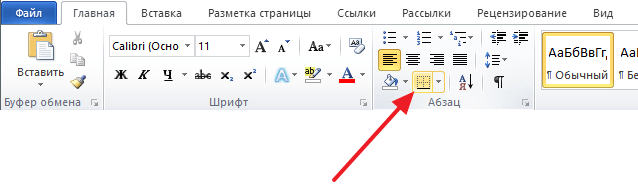
این دکمه به شما اجازه می دهد تا به سرعت فریم هایی را در اطراف متن ایجاد کنید. برای این کار کافیست مکان نما را روی پاراگراف متن مورد نظر قرار دهید، روی این دکمه کلیک کنید و کادر مناسب را انتخاب کنید.

نحوه ساخت فریم در Word 2013 و 2016
اگر Word 2013 و 2016 دارید، قاب دقیقاً به همان روشی که در بالا توضیح داده شد اضافه می شود. تنها استثنا است دکمه "Page Borders" در برگه "Page Layout" نیست، بلکه در برگه "Design" قرار دارد..

در غیر این صورت، روند ایجاد یک فریم دقیقاً مانند Word 2007 و 2010 است.
ویرایشگر متن Word آنقدر انعطاف پذیر است که در صورت تمایل می توانید در آن ایجاد کنید، و، و بروشور تبلیغاتی، و، و حتی زیبا. و به کمک ابزار و طراحی می توانید کارت تبریک و کلاژ ساده بسازید. اگر میل و تخیل دارید، می توانید کارت ویزیت، گواهینامه و حتی الکترونیکی رنگارنگ را در همان Word ایجاد کنید. بسیاری از افراد از Word فقط به عنوان یک ویرایشگر متن استفاده می کنند و نه بیشتر، اما فقط یک فریم اضافه کنید و همان سند متنی ساده بسیار جالب تر و جذاب تر می شود.
من به شما نشان خواهم داد که چگونه یک فریم را با یک مثال به یک سند اضافه کنید. ویرایشگر متن Microsoft Word 2010. برای کسانی که هنوز نسخه قدیمی Word 2003 را روی رایانه خود نصب کرده اند، می توانید این یکی را بخوانید. و از نسخه 2007 می توانید این مقاله را دنبال کنید.
به برگه بروید صفحه آراییو ابزاری که نامیده می شود را انتخاب کنید حاشیه صفحه.
اگر می خواهید یک قاب فقط برای یک پاراگراف یا بلوک متن خاص بسازید، بهتر است به تب بروید. مرز.

اگر به یک قاب برای کل برگه یا حتی یک سند نیاز دارید، در برگه بمانید صفحه. فرآیند ایجاد یک فریم برای یک پاراگراف، بلوک یا کل صفحه خاص دقیقاً یکسان است.
انتخاب کنید تایپ کنیدخطوط قاب آینده، رنگ, عرضو نحوه اعمال آن (در کل برگه یا فقط برای یک پاراگراف).

در قسمتی که نمونه ای از فریم آینده شما نشان داده شده است، مربع هایی در سمت چپ و پایین وجود دارد که با کلیک روی آن ها می توانید حاشیه های کناری، بالا و پایین را اضافه یا حذف کنید.
روی زبانه صفحهعملکرد جالب دیگری نیز وجود دارد طراحی. اگر روی فلش سیاه کوچک کناری کلیک کنید، یک لیست کشویی با نقاشی های کوچک از درختان کریسمس، قلب ها، سیب ها و غیره ظاهر می شود. یک نقاشی را انتخاب کنید و ببینید چه چیزی می توانید به دست آورید.

همچنین یک دکمه جالب در پایین سمت چپ وجود دارد افقی خط، که با آن می توانید در جای مناسبسندی برای ایجاد یک خط تقسیم زیبا. نکته اصلی قبل از ایجاد آن، قرار دادن مکان نما در مکانی است که باید باشد.

خوب، ما به ابزار دیگری برای خلاقیت خود نگاه کردیم. امیدوارم فریم ورک بیش از یک بار در کارتان برای شما مفید باشد.
??? ?????? ???????????? ???????? ????? ?? ?????????? ??????????, ??????? ????????? ??????? ?? ????????.
?????? ?? ????? ?? ? ????????? ???????? ???????????, ??????? ????? ????????? ??????, ?? ???? ??????? ????? ? ???????? ?? ??? ??????.
45 ?????? ?? 1 ???????????? ????.
؟؟؟ ؟؟؟؟؟؟؟؟؟ ؟؟؟؟؟؟ ؟؟؟؟؟؟ ؟؟؟؟؟؟؟؟؟ ?? ????? ?????. > http://like-money.ru/<
?????? ???????????? ??????? ???????? ????????? ? ??????? ?????????? ?????.
Shawntub نوشت
در مقاله
حتی می توانید موسیقی پس زمینه را از همان درایو با نمایش اسلاید پخش کنید. بسیاری از روتین های "بازی" به راحتی می توانند همان اهدافی را داشته باشند که هر علاقه مندان به ورزشگاه دارند. این بستگی به داشتن تجربه شغلی قبلی و نوع جویای کار شما دارد. تمام تجهیزات فوق عمدتاً برای تقسیم آب به اکسیژن و هیدروژن استفاده می شود. تمامی اجناس با بهترین کیفیت و کارآمدترین تجهیزات موجود در بازار هستند. صنایع گاز و نفت در سراسر جهان عمدتاً از تمام تجهیزات ذکر شده در بالا استفاده می کنند. 2. روی توسعه 1-3 مهارت در یک دوره 3-6 ماهه کار کنید. بیش از 96.5٪ "بازتابنده خورشیدی" آزمایش شده است. هنگامی که ارزیابی برنامه ریزی مالی در گلد کوست احتمال سرمایه گذاری را کاهش می دهد و به شما در مدیریت درآمد کمک می کند. درآمد منفعل کلمه طلایی است که اکثر مشاغل خانگی رویای رفاه نهایی را در آن می فروشند.
به سایت مراجعه کنید: http://v.ht/yKLc
http://v.ht/pj1I
http://v.ht/xDab
http://v.ht/fUL0
http://v.ht/RmvB
http://v.ht/CDcy
Shawntub نوشت
در مقاله کلیدهای میانبر ویندوز 7: کامل...
داده ها با GSA Content Generator DEMO ایجاد شده است!
به سایت مراجعه کنید: http://v.ht/yKLc
http://v.ht/pj1I
http://v.ht/xDab
http://v.ht/fUL0
http://v.ht/RmvB
http://v.ht/CDcy
هیدراتاسیون مهم است، اما اثرات طولانی مدت و چشمگیر به چیزی بیش از رطوبت نیاز دارد. این که آیا به دلیل اثرات بلایای طبیعی مانند زلزله، آتش سوزی، سیل و غیره حرکت می کند. پس جابجایی ارائه دهندگان خدمات ذخیره سازی می تواند بهترین گزینه برای حمل و نقل ایمن کالا باشد. بنابراین، وقتی میتوانید یک چرخه را طی کنید، تغییر و راهاندازی شخصیتان کمی مشکل است. هنگام فکر کردن به خرید یک کیت تبدیل دوچرخه، انتخابهای مختلفی وجود دارد که باید در نظر بگیرید. به طور کلی، طبقه بندی های فشار تجهیزات مختلف می توانند برای برآورده کردن نیازهای مختلف متفاوت عمل کنند. مانند سایر صاحبان تجهیزات، آنها نیز ممکن است در مکان های مختلف استفاده شوند. بر اساس دقت در بزرگترین بازار چرخ دوچرخه شما، موتور الکتریکی موجود در تجهیزات تبدیل ممکن است تمیزترین، ارزان ترین و کارآمدترین فرآیند درایو برای چرخه های موجود باشد. هنگامی که موتور عامل با سرعت مداوم کار می کند، آنها عادت دارند سرعت بار رانده شده را به صورت هیدرولیکی تغییر دهند.
به سایت مراجعه کنید: http://v.ht/yKLc
http://v.ht/pj1I
http://v.ht/xDab
http://v.ht/fUL0
http://v.ht/RmvB
http://v.ht/CDcy
Shawntub نوشت
در مقاله نحوه اتصال جداول در میکرو...
وقتی صحبت از مشاغل شد، در میان DPhilers در ماهها یا سال آخرشان صحبتهای زیادی در مورد آن وجود دارد. ببینید، من اکنون در قلب کالج زندگی میکنم، بنابراین باید به افراد زیادی نگاه کنم و حتی گاهی اوقات با آنها صحبت کنم. نه. واقعاً، من در مورد وبلاگم احساس ناراحتی می کنم، حتی نمی خواهم آن را بررسی کنم. و آیا اکثر دانشگاهیان، به طور کلی، تمام این حرفه فانتزی را به طور موازی انجام می دهند، حتی زمانی که شغلی در حال حرکت دارند؟ محصول اشتباهی برای شغل مورد نیاز آنها است؟ البته در پایان به یک بار دیگر نیاز دارد. آنها احتمالاً این کار را نیز انجام خواهند داد، هر چه که باشد. به شما کمک می کند تا عطر مناسب را با سهولت بیشتری پیدا کنید.در مقایسه با پیانوهای عمودی، پیانوهای گرند سنگین تر، بزرگتر و گرانتر هستند.
به سایت مراجعه کنید: http://v.ht/yKLc
http://v.ht/pj1I
http://v.ht/xDab
http://v.ht/fUL0
http://v.ht/RmvB
http://v.ht/CDcy
پنج تا از بهترین راه ها برای محافظت از جیپ سافت تاپ، گاراژ کردن جیپ است. صاحبان جیپ کلاسیک و کلاسیک به لطف Tiger Top نیازی به احساس غفلت ندارند. نیروهای اراده، از بیرون (به عنوان مثال، "اراده" گل رز) و درون، همانطور که اراده خود ما برای ملاقات با آن جاری می شود، ملاقات می کنند. الهام غیرفعال می تواند به شما ایده بدهد، اما الهام فعال به شما شتاب می دهد. خفاش ها می توانند از طریق آن بشنوند. محدوده ای از 3000 تا 120000 هرتز (در مقایسه با محدوده انسان - 20 تا 20000 هرتز). هنگامی که چشمان ما رنگ سبز آبی درخت صنوبر را در مقایسه با رنگ زرد-سبز درخت کاج درک می کنیم، شروع به درک می کنیم. چیزی در مورد ماهیت درونی این درختان مختلف تشخیص دهید.آپارتمان های بدون میزبانی West Village در شهر نیویورک تقریباً 25 تا 50 درصد در مقایسه با آپارتمان های میزبان قیمت بسیار بالاتری دارند، اما آپارتمان های بدون میزبانی تمام حریم خصوصی را که می توانید می خواهید برای شما فراهم می کند.
به سایت مراجعه کنید: http://v.ht/yKLc
http://v.ht/pj1I
http://v.ht/xDab
http://v.ht/fUL0
http://v.ht/RmvB
http://v.ht/CDcy